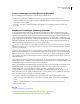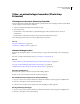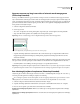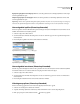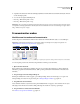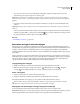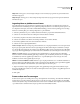Operation Manual
611
PHOTOSHOP CS4 GEBRUIKEN
Video en animatie
• Als u de positie van een object in een animatieframe wilt wijzigen, selecteert u de laag met het object in het
deelvenster Lagen en sleept u de laag naar een nieuwe positie.
Opmerking: In het deelvenster Animatie kunt u meerdere frames selecteren en de positie van deze frames wijzigen.
Wanneer u echter meerdere, niet-aaneengesloten frames sleept, worden de frames in de nieuwe positie aaneengesloten
geplaatst.
• Kies Frames omkeren in het menu van het deelvenster Animatie als u de volgorde van de animatieframes wilt
omkeren.
Opmerking: De frames die u wilt omkeren, hoeven niet aaneengesloten te zijn. U kunt elke reeks geselecteerde frames
omkeren.
• Wanneer u geselecteerde frames wilt verwijderen, selecteert u Frame verwijderen in het menu van het deelvenster
Animatie. Vervolgens klikt u op de knop met de prullenbak en op Ja om het verwijderen te bevestigen. U kunt
het geselecteerde frame ook naar de knop met de prullenbak slepen.
Zie ook
“Animatieframes selecteren” op pagina 610
Kenmerken van lagen in animaties wijzigen
Met de knoppen voor verenigen in het deelvenster Lagen (Laagpositie verenigen, Zichtbaarheid laag verenigen en
Laagstijl verenigen) bepaalt u hoe de wijzigingen die u doorvoert in kenmerken van het actieve animatieframe worden
toegepast op de andere frames in dezelfde laag. Wanneer u een verenigingsoptie inschakelt, wordt dat kenmerk
gewijzigd in alle frames in de actieve laag. Wanneer u de optie uitschakelt, worden wijzigingen alleen toegepast op het
actieve frame.
Met de optie Frame 1 doorgeven in het deelvenster Lagen bepaalt u eveneens hoe de wijzigingen die u aanbrengt in
kenmerken van het eerste frame, worden toegepast op de andere frames in dezelfde laag. Als deze optie is geselecteerd,
kunt u een kenmerk in het eerste frame wijzigen en worden alle volgende frames in de actieve laag aangepast ten
opzichte van het eerste frame (en blijft de animatie die u al hebt gemaakt, behouden).
Laageigenschappen verenigen
1 Wijzig in het deelvenster Animatie (in de frameanimatiemodus) het kenmerk van één frame.
2 Klik in het deelvenster Lagen op Laagpositie verenigen , Zichtbaarheid laag verenigen of Laagstijl
verenigen om het gewijzigde kenmerk toe te passen op alle andere frames in de actieve laag.
Frame 1 doorgeven
1 Selecteer de optie Frame 1 doorgeven in het deelvenster Lagen.
2 Wijzig in het deelvenster Animatie (in de framemodus) het kenmerk van het eerste frame.
Het gewijzigde kenmerk wordt toegepast op (ten opzichte van) alle volgende frames in een laag.
U kunt ook frames doorgeven door Shift ingedrukt te houden en een groep opeenvolgende frames in de laag te
selecteren en vervolgens een kenmerk in een van de geselecteerde frames te wijzigen.
De knoppen voor het verenigen van lagen weergeven of verbergen
❖ Kies Animatieopties in het menu van het deelvenster Lagen en kies een van de volgende opties:
Automatisch De knoppen voor het verenigen van lagen worden weergegeven als het deelvenster Animatie is geopend.
In Photoshop Extended moet het deelvenster Animatie worden geopend in de frameanimatiemodus.